Raggruppa e separa oggetti in Adobe CS5 Illustrator

Scopri come raggruppare e separare oggetti in Adobe Creative Suite 5 (Adobe CS5) Illustrator per migliorare il tuo flusso di lavoro creativo.
Sebbene i livelli siano fantastici, possono far passare il tuo file di immagine da sottile e rifinito a ingombrante e gonfio. Photoshop CS6 consente una soluzione con l'unione di livelli. Con più livelli, non solo ottieni file di dimensioni maggiori che rallentano le prestazioni del tuo computer, ma sei anche limitato ai formati di file che ti consentono di salvare i livelli. Per limitare le dimensioni dei file di grandi dimensioni, hai un paio di opzioni:
Unione di livelli: combina i livelli visibili, collegati o adiacenti in un unico livello. L'intersezione di tutte le aree trasparenti viene mantenuta. Puoi unire livelli o gruppi di livelli. Puoi anche unire livelli di regolazione o riempimento, ma non possono fungere da livello di destinazione per l'unione. L'unione dei livelli può aiutare a ridurre le dimensioni del file e rendere il documento più gestibile. Tuttavia, sei ancora limitato ai formati di file compatibili con i livelli.
Appiattimento di un'immagine: combina tutti i livelli visibili in uno sfondo. Photoshop elimina i livelli nascosti e riempie di bianco le aree trasparenti. L'appiattimento è solitamente riservato a quando hai finito di modificare l'immagine.
Quando si converte un'immagine da una modalità colore a un'altra, tale conversione può causare l'appiattimento del file. Cerca la finestra di dialogo di avviso che ti chiede di questo risultato e torna indietro e salva una copia del tuo file come file Photoshop nativo, preservando così i tuoi livelli.
Puoi unire i tuoi livelli in diversi modi. Per utilizzare la prima opzione, segui questi passaggi:
Assicurati che tutti i livelli (e i set di livelli) che desideri unire siano visibili.
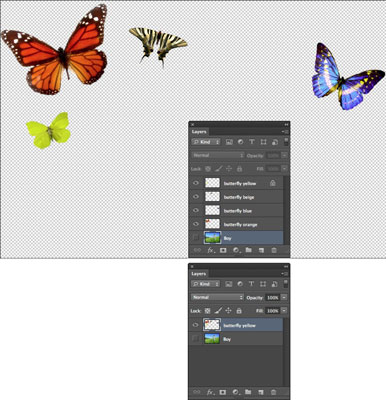
Credito: ©iStockphoto.com/imv Immagine #2053920
Scegliete Unisci visibili dal menu del pannello Livelli o dal menu Livello.
Tutti i livelli visibili sono ridotti in un unico livello.
Tieni premuto Alt (Opzione su Mac) quando scegli Livello → Unisci visibili. Photoshop unisce questi livelli in un nuovo livello lasciando intatti i livelli originali.
Puoi anche unire i livelli seguendo questi passaggi:
Posiziona il livello o i gruppi di livelli che desideri unire uno accanto all'altro nel pannello Livelli.
Seleziona il livello superiore di quelli che vuoi unire.
Scegliete Unisci in basso dal menu del pannello Livelli o dal menu Livello.
Se il livello superiore è un gruppo di livelli, il comando si chiama Unisci gruppo.
Unisci in basso unisce il livello selezionato con il livello direttamente sotto di esso.
Scopri come raggruppare e separare oggetti in Adobe Creative Suite 5 (Adobe CS5) Illustrator per migliorare il tuo flusso di lavoro creativo.
Scopri come avvolgere il testo in Adobe Illustrator CC per migliorare la tua creatività grafica. Segui i nostri passaggi dettagliati per un avvolgimento efficace!
Utilizza gli strumenti Fluidifica in Adobe CS5 Illustrator per creare distorsioni artistiche ai tuoi oggetti. Scopri come piegare e modellare le forme in modo creativo.
Scopri come esportare file JPEG e PNG da Adobe InDesign CS6. Guida dettagliata per migliorare la pubblicazione online con immagini di alta qualità.
Scopri come lavorare con le immagini in Adobe XD, incluso il ridimensionamento, la rotazione e l
Scopri come spostare e clonare le selezioni in Adobe Photoshop CS6 con tecniche aggiornate e trucchi utili per migliorare la tua creatività.
Puoi utilizzare lo strumento Istantanea in Adobe Acrobat CS5 per selezionare sia testo che immagini e creare un'immagine di una determinata area all'interno di un file PDF. Il risultato viene comunemente chiamato screenshot di una sezione all'interno di un file PDF. Il risultato è un'immagine e il tuo testo non è […]
Progettato per ricercatori e scienziati, le capacità di misurazione in Photoshop CC sono piuttosto potenti. Puoi misurare qualsiasi cosa e contare il numero di qualsiasi cosa in un'immagine tecnica, magari da un microscopio o un telescopio. Se conosci la dimensione esatta di qualsiasi elemento in un'immagine, puoi scoprire praticamente qualsiasi cosa […]
Quando hai del testo nel tuo progetto Adobe XD, puoi iniziare a modificare le proprietà del testo. Queste proprietà includono Famiglia di caratteri, Dimensione carattere, Spessore carattere, Allineamento, Spaziatura caratteri (crenatura e tracciamento), Interlinea (interlinea), Riempimento, Bordo (tratto), Ombra (ombra esterna) e Sfocatura sfondo. Quindi esaminiamo come vengono applicate queste proprietà. A proposito di leggibilità e carattere […]
Puoi utilizzare InDesign per creare e modificare la grafica del codice QR. I codici QR sono una forma di codice a barre in grado di memorizzare informazioni come parole, numeri, URL o altre forme di dati. L'utente esegue la scansione del codice QR utilizzando la fotocamera e il software su un dispositivo, come uno smartphone, e il software utilizza […]





